Hoe keyguard-websecure.com uit gekaapte browsers te verwijderen
Browser HijackerOok bekend als: KeyGuard Web Secure browserkaper
Doe een gratis scan en controleer of uw computer is geïnfecteerd.
VERWIJDER HET NUOm het volledige product te kunnen gebruiken moet u een licentie van Combo Cleaner kopen. Beperkte proefperiode van 7 dagen beschikbaar. Combo Cleaner is eigendom van en wordt beheerd door RCS LT, het moederbedrijf van PCRisk.
Wat is keyguard-websecure.com?
We hebben keyguard-websecure.com getest en vastgesteld dat het een nepzoekmachine is. Bovendien hebben we ontdekt dat het wordt gepromoot via een browserextensie die werkt als een browserkaper. Gebruikers moeten daarom keyguard-websecure.com vermijden en het uit de instellingen van een webbrowser verwijderen als het aanwezig is.
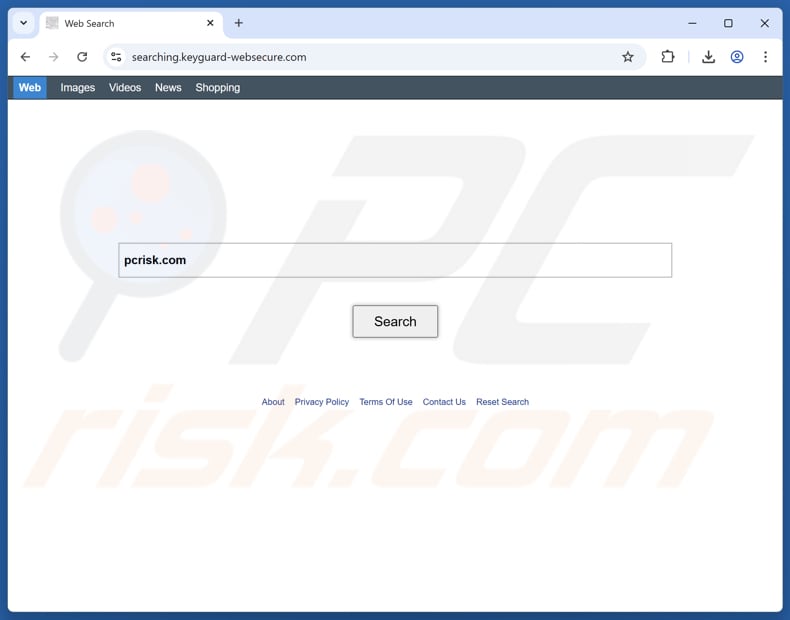
Keyguard-websecure.com en de bijbehorende browserkaper overzicht
Wanneer een zoekopdracht in een gekaapte browser wordt ingevoerd, leidt keyguard-websecure.com gebruikers om naar bing.com (via searchsrk.com), search.yahoo.com en mogelijk andere zoekmachines. De zoekmachines Bing en Yahoo zijn legitiem. Keyguard-websecure.com kan gebruikers echter naar onbetrouwbare zoekmachines leiden.
In dergelijke gevallen kunnen gebruikers worden blootgesteld aan verschillende vormen van oplichting en andere online bedreigingen. Ze kunnen terechtkomen op webpagina's die zijn ontworpen om gevoelige informatie of geld te stelen, of om ongewenste en schadelijke software te verspreiden. Gebruikers moeten keyguard-websecure.com dus niet vertrouwen. Keyguard-websecure.com is niet alleen een nepzoekmachine, maar wordt ook gepromoot via een browserkaper.
Deze hijacker is een extensie met de naam KeyGuard Web Secure. Deze wordt geadverteerd als een hulpmiddel om online ervaringen te beschermen en browsersessies te verbeteren. Eenmaal toegevoegd, verandert deze echter de standaardzoekmachine, startpagina en nieuw tabblad in keyguard-websecure.com. Het is waarschijnlijk dat keyguard-websecure.com niet uit browsers kan worden verwijderd zolang KeyGuard Web Secure aanwezig (toegevoegd) is.
Bovendien kan KeyGuard Web Secure gegevens verzamelen, zoals IP-adressen, zoekopdrachten, browsegeschiedenis en andere details. Soms hebben dergelijke extensies toegang tot meer gevoelige informatie. Het toevoegen van KeyGuard Web Secure aan browsers kan privacyproblemen en mogelijk andere problemen veroorzaken.
| Naam | KeyGuard Web Secure |
| Type bedreiging | Browserkaper, omleiding, zoekmachine-kaper, werkbalk, ongewenst nieuw tabblad |
| Browser-extensie(s) | KeyGuard Web Secure |
| Veronderstelde functionaliteit | De extensie zou de online ervaring moeten beschermen. |
| Gepromote URL | keyguard-websecure.com |
| Detectienamen (keyguard-websecure.com) | N/A (VirusTotal) |
| IP-adres (keyguard-websecure.com) | 104.18.19.208 |
| Getroffen browserinstellingen | Startpagina, URL nieuw tabblad, standaardzoekmachine |
| Symptomen | Gemanipluleerde internetbrowserinstellingen (startpagina, standaard internetzoekmachine, instellingen nieuw tabblad). Gebruikers worden gedwongen om de website van de hijacker te bezoeken en op internet te zoeken met behulp van hun zoekmachines. |
| Distributiemethoden | Misleidende pop-upadvertenties, installatieprogramma's voor gratis software (bundeling), valse Flash Player-installatieprogramma's. |
| Schade | Tracking van de internetbrowser (mogelijke privacyproblemen), weergave van ongewenste advertenties, omleidingen naar dubieuze websites. |
| Malware verwijderen (Windows) |
Om mogelijke malware-infecties te verwijderen, scant u uw computer met legitieme antivirussoftware. Onze beveiligingsonderzoekers raden aan Combo Cleaner te gebruiken. Combo Cleaner voor Windows DownloadenGratis scanner die controleert of uw computer geïnfecteerd is. Om het volledige product te kunnen gebruiken moet u een licentie van Combo Cleaner kopen. Beperkte proefperiode van 7 dagen beschikbaar. Combo Cleaner is eigendom van en wordt beheerd door RCS LT, het moederbedrijf van PCRisk. |
Conclusie
Concluderend kan worden gesteld dat keyguard-websecure.com een onbetrouwbare zoekmachine is die wordt gepromoot via een browserkaper genaamd KeyGuard Web Secure. Hoewel het gebruikers kan omleiden naar legitieme zoekmachines zoals Bing of Yahoo, kan het gedrag ervan gebruikers blootstellen aan onbetrouwbare zoekresultaten, oplichting en mogelijke veiligheidsrisico's.
Gebruikers moeten het gebruik van keyguard-websecure.com vermijden en alle gerelateerde extensies verwijderen. Andere voorbeelden van nepzoekmachines zijn quizmytab.com, searchmycurrency.com en search.noted-it.com.
Hoe is KeyGuard Web Secure op mijn computer geïnstalleerd?
Het is gebruikelijk dat browserkapers worden verspreid met dubieuze of gratis software. Ze zijn te vinden onder "Geavanceerd", "Aangepast" of soortgelijke instellingen, of in de buurt van selectievakjes in installatieprogramma's die ze verspreiden. Gebruikers die programma's installeren zonder ongewenste aanbiedingen te deselecteren, gaan akkoord met het toevoegen/installeren van de meegeleverde apps.
In andere gevallen kunnen browserkapers worden verkregen via misleidende advertenties en pop-ups op dubieuze websites of meldingen van dit soort pagina's. Onofficiële pagina's en app stores kunnen ook worden gebruikt om browserkapers te hosten. Bovendien kunnen gebruikers kapers toevoegen of installeren via downloads van P2P-netwerken, downloaders van derden en soortgelijke kanalen.
Hoe kunt u de installatie van browserkapers voorkomen?
Download programma's en bestanden van betrouwbare bronnen, zoals officiële websites of gerenommeerde app stores. Kies tijdens de installatie van software (vooral als deze gratis is of afkomstig is van een dubieuze bron) voor de instellingen "Geavanceerd" of "Aangepast" om te zien of er ongewenste aanbiedingen zijn en weiger deze. Houd uw besturingssysteem en alle geïnstalleerde applicaties up-to-date.
Klik niet op pop-ups, advertenties of verdachte links op onbetrouwbare websites en weiger toestemming om meldingen weer te geven wanneer u twijfelachtige pagina's bezoekt. Bescherm uw apparaat bovendien met betrouwbare antivirus- of antimalwaretools. Als uw computer al is geïnfecteerd met KeyGuard Web Secure, raden we u aan een scan uit te voeren met Combo Cleaner Antivirus voor Windows om deze browserkaper automatisch te verwijderen.
Keyguard-websecure.com leidt via searchsrk.com om naar bing.com (GIF):
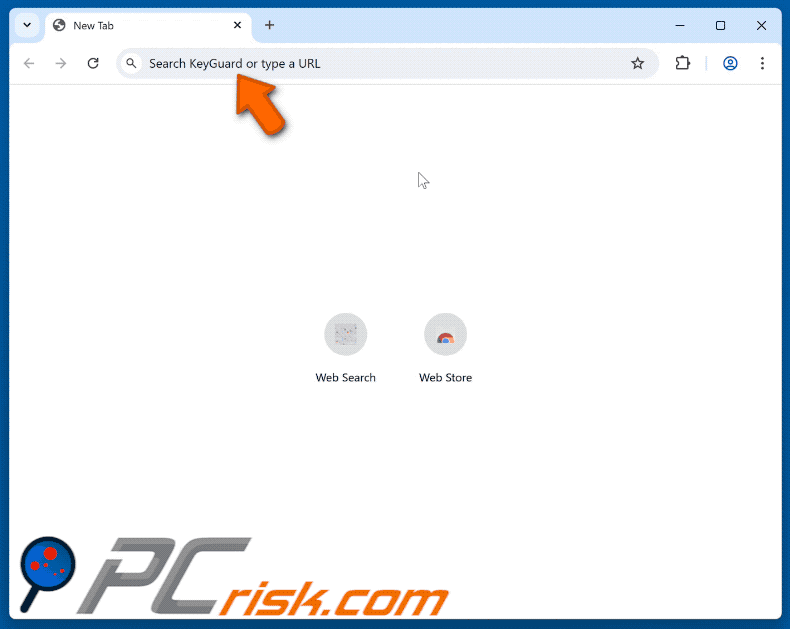
Toestemmingen gevraagd door KeyGuard Web Secure browserkaper:
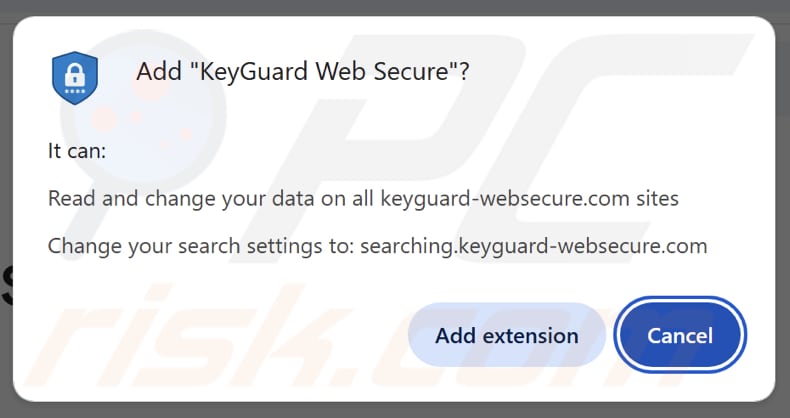
Website die KeyGuard Web Secure browserkaper promoot:
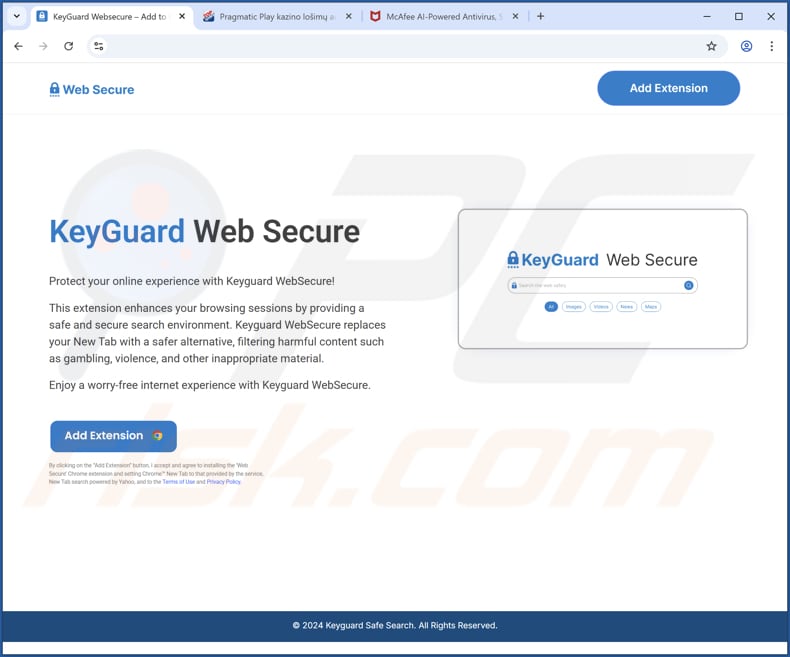
Onmiddellijke automatische malwareverwijdering:
Handmatig de dreiging verwijderen, kan een langdurig en ingewikkeld proces zijn dat geavanceerde computer vaardigheden vereist. Combo Cleaner is een professionele automatische malware verwijderaar die wordt aanbevolen om malware te verwijderen. Download het door op de onderstaande knop te klikken:
DOWNLOAD Combo CleanerDoor het downloaden van software op deze website verklaar je je akkoord met ons privacybeleid en onze algemene voorwaarden. Om het volledige product te kunnen gebruiken moet u een licentie van Combo Cleaner kopen. Beperkte proefperiode van 7 dagen beschikbaar. Combo Cleaner is eigendom van en wordt beheerd door RCS LT, het moederbedrijf van PCRisk.
Snelmenu:
- Wat is keyguard-websecure.com?
- STAP 1. Verwijder de KeyGuard Web Secure-toepassing via het Configuratiescherm.
- STAP 2. Verwijder de KeyGuard Web Secure-browserkaper uit Google Chrome.
- STAP 3. Verwijder de startpagina en standaardzoekmachine van keyguard-websecure.com uit Mozilla Firefox.
- STAP 4. Verwijder de omleiding van keyguard-websecure.com uit Safari.
- STAP 5. Verwijder malafide plug-ins uit Microsoft Edge.
KeyGuard Web Secure browserkaper verwijderen:
Windows 10 gebruikers:

Klik rechts in de linkerbenedenhoek, in het Snelle Toegang-menu selecteer Controle Paneel. In het geopende schem kies je Programma's en Toepassingen.
Windows 7 gebruikers:

Klik Start ("het Windows Logo" in de linkerbenedenhoek van je desktop), kies Controle Paneel. Zoek naar Programma's en toepassingen.
macOS (OSX) gebruikers:

Klik op Finder, in het geopende scherm selecteer je Applicaties. Sleep de app van de Applicaties folder naar de Prullenbak (die zich in je Dock bevindt), klik dan rechts op het Prullenbak-icoon en selecteer Prullenbak Leegmaken.
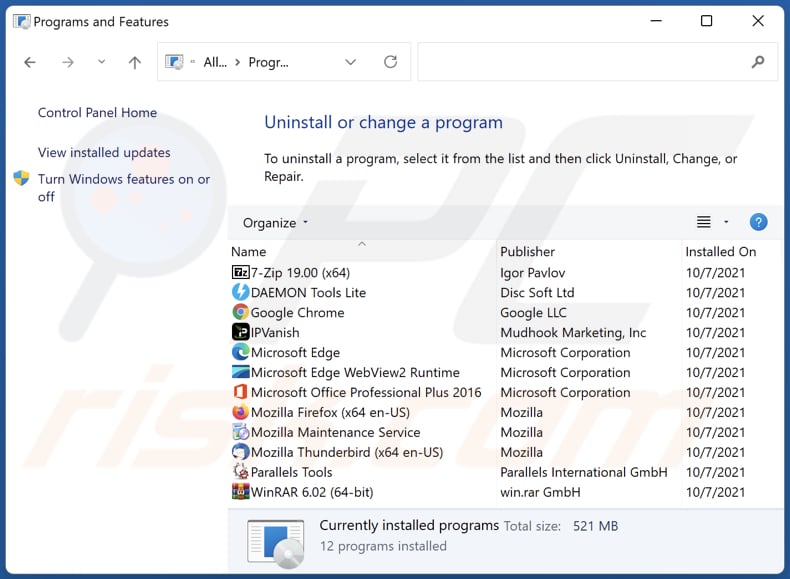
Zoek in het venster Programma's verwijderen naar recent geïnstalleerde verdachte applicaties, selecteer deze items en klik op "Uninstall" of "Verwijderen".
Nadat u de mogelijk ongewenste applicaties (die browseromleidingen naar de website keyguard-websecure.com veroorzaken) hebt verwijderd, scant u uw computer op resterende ongewenste componenten. Gebruik aanbevolen malwareverwijderingssoftware om uw computer te scannen.
DOWNLOAD verwijderprogramma voor malware-infecties
Combo Cleaner die controleert of uw computer geïnfecteerd is. Om het volledige product te kunnen gebruiken moet u een licentie van Combo Cleaner kopen. Beperkte proefperiode van 7 dagen beschikbaar. Combo Cleaner is eigendom van en wordt beheerd door RCS LT, het moederbedrijf van PCRisk.
KeyGuard Web Secure browser hijacker verwijderen uit internetbrowsers:
Video die laat zien hoe u de KeyGuard Web Secure browser hijacker kunt verwijderen met Combo Cleaner:
 Verwijder schadelijke extensies uit Google Chrome:
Verwijder schadelijke extensies uit Google Chrome:
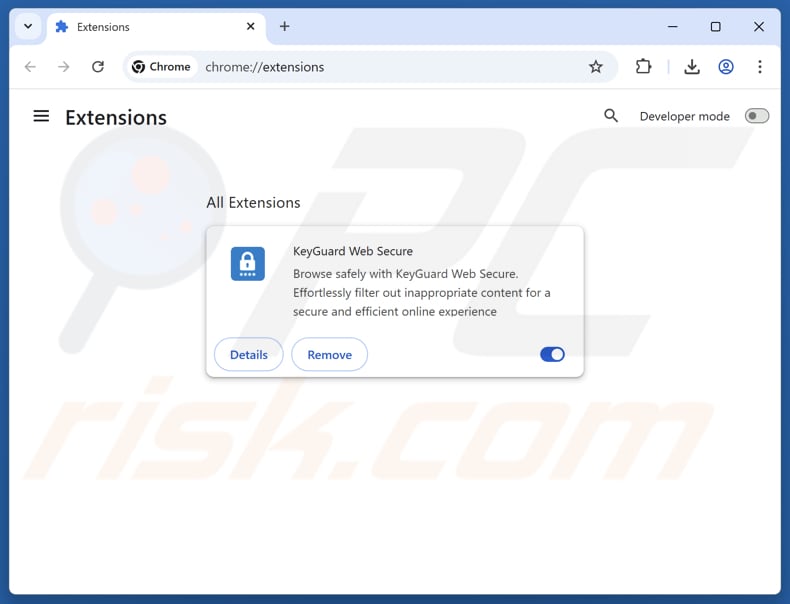
Klik op het Chrome-menupictogram![]() (in de rechterbovenhoek van Google Chrome), selecteer "Extensies" en klik op "Extensies beheren". Zoek "KeyGuard Web Secure" en andere recent geïnstalleerde verdachte extensies, selecteer deze items en klik op "Verwijderen".
(in de rechterbovenhoek van Google Chrome), selecteer "Extensies" en klik op "Extensies beheren". Zoek "KeyGuard Web Secure" en andere recent geïnstalleerde verdachte extensies, selecteer deze items en klik op "Verwijderen".
Wijzig uw startpagina:
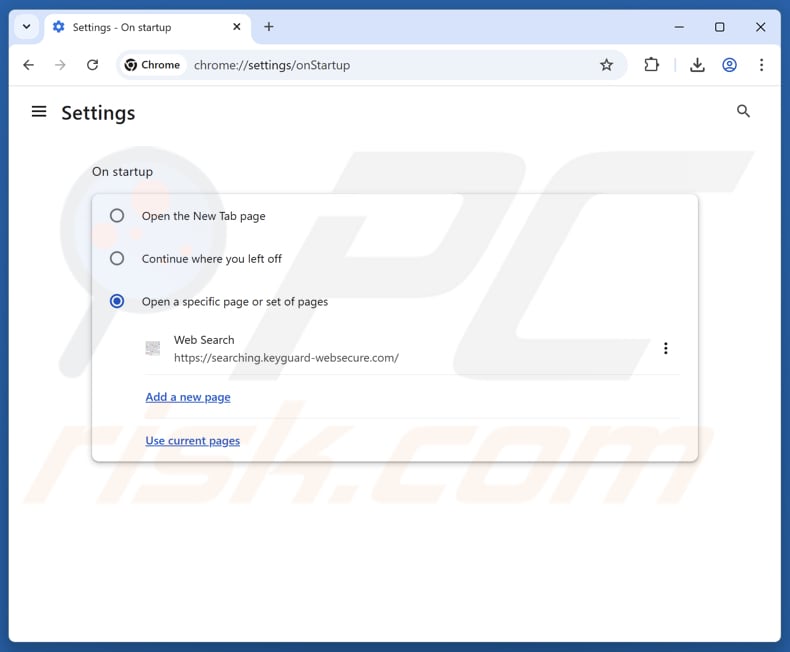
Klik op het Chrome-menupictogram![]() (in de rechterbovenhoek van Google Chrome), selecteer "Instellingen". Schakel in het gedeelte "Bij opstarten", "KeyGuard Web Secure" uit en zoek een browserkaper-URL (hxxp://www.keyguard-websecure.com) onder de optie "Een specifieke pagina of een reeks pagina's openen". Als deze aanwezig is, klik dan op het pictogram met de drie verticale stippen en selecteer "Verwijderen".
(in de rechterbovenhoek van Google Chrome), selecteer "Instellingen". Schakel in het gedeelte "Bij opstarten", "KeyGuard Web Secure" uit en zoek een browserkaper-URL (hxxp://www.keyguard-websecure.com) onder de optie "Een specifieke pagina of een reeks pagina's openen". Als deze aanwezig is, klik dan op het pictogram met de drie verticale stippen en selecteer "Verwijderen".
Wijzig uw standaardzoekmachine:
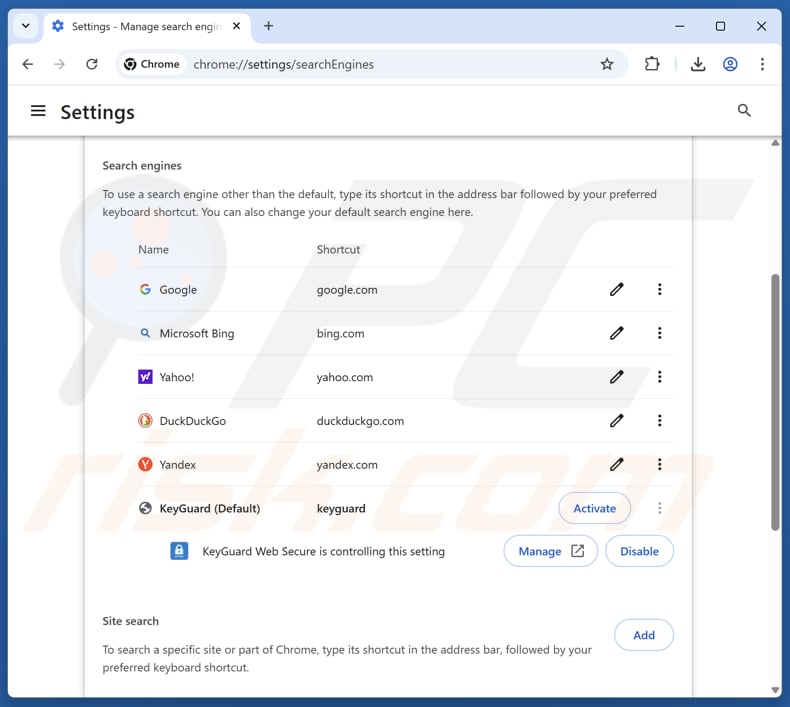
Om uw standaardzoekmachine in Google Chrome te wijzigen: Klik op het Chrome-menupictogram![]() (in de rechterbovenhoek van Google Chrome), selecteer "Instellingen", klik in het gedeelte 'Zoekmachine' op "Zoekmachines beheren...", zoek in de geopende lijst naar "keyguard-websecure.com", klik wanneer u deze hebt gevonden op de drie verticale puntjes naast deze URL en selecteer "Verwijderen".
(in de rechterbovenhoek van Google Chrome), selecteer "Instellingen", klik in het gedeelte 'Zoekmachine' op "Zoekmachines beheren...", zoek in de geopende lijst naar "keyguard-websecure.com", klik wanneer u deze hebt gevonden op de drie verticale puntjes naast deze URL en selecteer "Verwijderen".
- Als u nog steeds problemen ondervindt met browseromleidingen en ongewenste advertenties, reset dan Google Chrome.
Optionele methode:
Als je problemen hebt met het verwijderen van keyguard web secure browserkaper, reset dan de instellingen van je Google Chrome browser. Klik op het Chrome menu icoon ![]() (in de rechterbovenhoek van Google Chrome) en selecteer Instellingen. Scroll naar onder. Klik op de link Geavanceerd....
(in de rechterbovenhoek van Google Chrome) en selecteer Instellingen. Scroll naar onder. Klik op de link Geavanceerd....

Nadat je helemaal naar benden hebt gescrolld klik je op Resetten (Instellingen terugzetten naar de oorspronkelijke standaardwaarden)-knop.

In het geopende scherm, bevestig dat je de Google Chrome instellingen wilt resetten door op de 'resetten'-knop te klikken.

 Verwijder schadelijke extensies uit Mozilla Firefox:
Verwijder schadelijke extensies uit Mozilla Firefox:
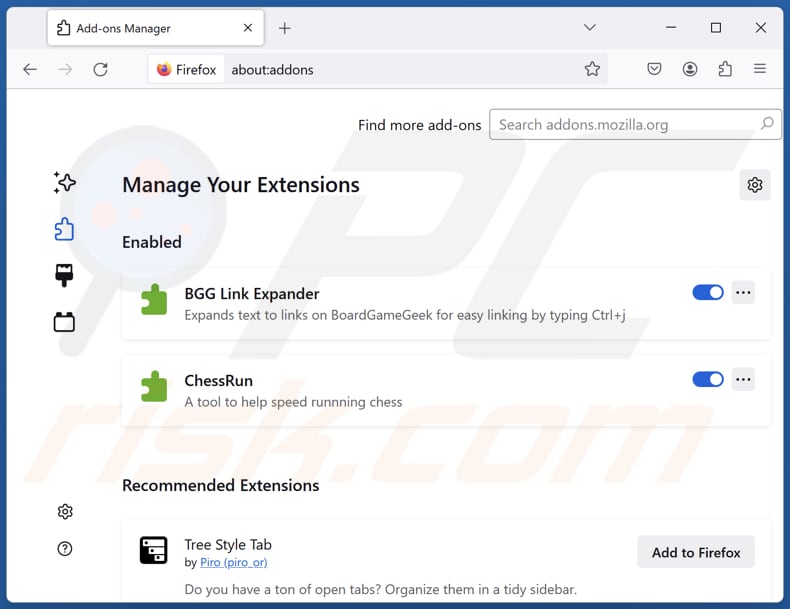
Klik op het Firefox-menu![]() (in de rechterbovenhoek van het hoofdvenster) en selecteer "Add-ons en thema's". Klik op 'Extensies'. Zoek in het geopende venster "KeyGuard Web Secure" en alle recent geïnstalleerde verdachte extensies, klik op de drie puntjes en klik vervolgens op "Verwijderen".
(in de rechterbovenhoek van het hoofdvenster) en selecteer "Add-ons en thema's". Klik op 'Extensies'. Zoek in het geopende venster "KeyGuard Web Secure" en alle recent geïnstalleerde verdachte extensies, klik op de drie puntjes en klik vervolgens op "Verwijderen".
Wijzig uw startpagina:
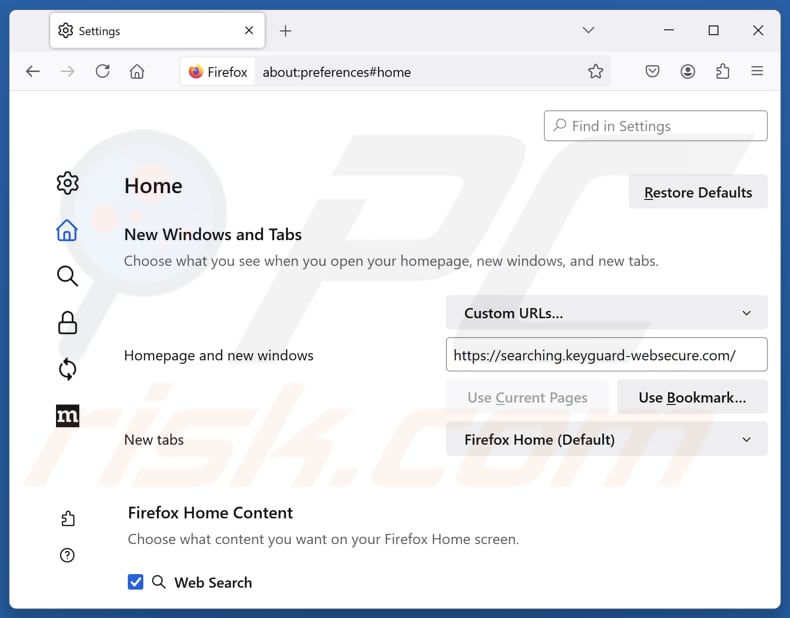
Om uw startpagina te resetten, klikt u op het Firefox-menu![]() (rechtsboven in het hoofdvenster) en selecteert u "Instellingen". Schakel in het geopende venster "KeyGuard Web Secure" uit, verwijder hxxp://keyguard-websecure.com en voer uw gewenste domein in, dat elke keer dat u Mozilla Firefox start, wordt geopend.
(rechtsboven in het hoofdvenster) en selecteert u "Instellingen". Schakel in het geopende venster "KeyGuard Web Secure" uit, verwijder hxxp://keyguard-websecure.com en voer uw gewenste domein in, dat elke keer dat u Mozilla Firefox start, wordt geopend.
Wijzig uw standaardzoekmachine:
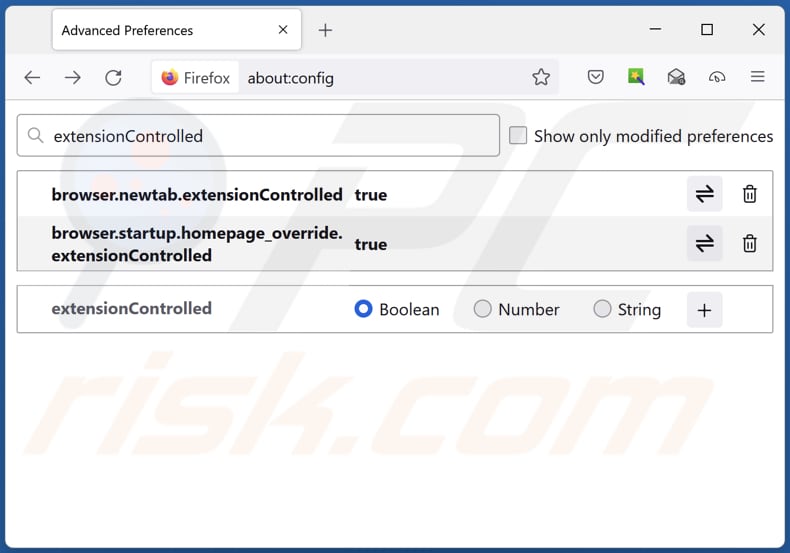
Typ "about:config" in de URL-adresbalk en druk op Enter. Klik op "Accepteer het risico en ga verder".
Typ in het zoekfilter bovenaan: "extensionControlled". Stel beide resultaten in op "false" door op elke vermelding te dubbelklikken of![]() door.
door.
Optionele methode:
Computergebruikers die problemen blijven hebben met het verwijderen van keyguard web secure browserkaper kunnen de Mozilla Firefox instellingen naar standaard herstellen.
Open Mozilla Firefox, in de rechterbovenhoek van het hoofdvenster klik je op het Firefox menu ![]() , in het geopende keuzemenu kies je het Open Help Menu-icoon
, in het geopende keuzemenu kies je het Open Help Menu-icoon ![]()

Klik dan op Probleemoplossing-informatie.

In het geopende scherm klik je op de Firefox Herstellen knop.

In het geopende scherm bevestig je dat je de Mozilla Firefox instellingen naar Standaard wil herstellen door op de Herstellen-knop te klikken.

 Verwijder kwaadaardige extensies uit Safari:
Verwijder kwaadaardige extensies uit Safari:

Verzeker je ervan dat je Safari browser actief is en klik op het Safari menu, selecteer dan Voorkeuren…

In het Voorkeuren-venster selecteer je de Extensies-tab. Zoek alle recent geïnstalleerde en verdachte extensies en verwijder deze.

In het voorkeuren-venster selecteer je het Algemeen-tabblad en verzeker je je ervan dat je startpagina staat ingesteld op de URL van je voorkeur, als het gewijzigd werd door een browser hijacker kan je dit hier terug aanpassen.

In het voorkeuren-venster selecteer je het Zoeken-tabblad en verzeker je je ervan dat je favoriete internet-zoekmachine geselecteerd werd.
Optionele methode:
Verzeker je ervan dat je Safari browser actief is en klik op het Safari-menu. In het keuzemenu selecteer je Geschiedenis en Website Data verwijderen…

In het geopende scherm seleceer je alle geschiedenis en klik je op de Geschiedenis Verwijderen-knop.

 Kwaadaardige extensies verwijderen uit Microsoft Edge:
Kwaadaardige extensies verwijderen uit Microsoft Edge:

Klik op het Edge menu-icoon ![]() (in de rechterbovenhoek van Microsoft Edge), selecteer "Extensies". Zoek naar recent geïnstalleerde en verdachte browser add-ons, en verwijder ze.
(in de rechterbovenhoek van Microsoft Edge), selecteer "Extensies". Zoek naar recent geïnstalleerde en verdachte browser add-ons, en verwijder ze.
De startpagina en nieuwe tabbladen wijzigen:

Klik op het Edge menu-icoon ![]() (in de rechterbovenhoek van Microsoft Edge), selecteer "Instellingen". In het onderdeel "Bij het opstarten" zoekt u de naam van de browserkaper en klikt u op "Uitschakelen".
(in de rechterbovenhoek van Microsoft Edge), selecteer "Instellingen". In het onderdeel "Bij het opstarten" zoekt u de naam van de browserkaper en klikt u op "Uitschakelen".
Uw standaard zoekmachine wijzigen:

Om uw standaard zoekmachine te wijzigen in Microsoft Edge: klik op het Edge menu-icoon ![]() (in de rechterbovenhoek van Microsoft Edge), selecteer "Privacy en diensten", scroll naar onder en selecteer "Adresbalk". In het onderdeel "Zoekmachines gebruikt in de zoekbalk" zoekt u de naam van de ongewenste zoekmachine. Als u die hebt gevonden klikt u op de "Uitschakelen"-knop daarnaast. U kunt ook klikken op "Zoekmachines beheren", om in het geopende menu de ongewenste zoekmachine terug te vinden. Klik op het puzzel-icoon
(in de rechterbovenhoek van Microsoft Edge), selecteer "Privacy en diensten", scroll naar onder en selecteer "Adresbalk". In het onderdeel "Zoekmachines gebruikt in de zoekbalk" zoekt u de naam van de ongewenste zoekmachine. Als u die hebt gevonden klikt u op de "Uitschakelen"-knop daarnaast. U kunt ook klikken op "Zoekmachines beheren", om in het geopende menu de ongewenste zoekmachine terug te vinden. Klik op het puzzel-icoon ![]() daarnaast en selecteer "Uitschakelen".
daarnaast en selecteer "Uitschakelen".
Optionele methode:
Als u problemen bljft ondervinden met het verwijderen van de keyguard web secure browserkaper, herstel dan uw Microsoft Edge browserinstellingen. Klik op het Edge menu-icoon ![]() (in de rechterbovenhoek van Microsoft Edge) en selecteer Instellingen.
(in de rechterbovenhoek van Microsoft Edge) en selecteer Instellingen.

In het geopende menu selecteert u Opnieuw instellen.

Selecteer Instellingen naar hun standaardwaarden herstellen. In het geopende scherm bevestigt u dat u de Microsoft Edge-instellingen naar hun standaardwaarden wilt herstellen door op de knop Opnieuw instellen te klikken.

- Als dit niet helpt, volg dan deze alternatieve instructies waarin wordt uitgelegd hoe de Microsoft Edge browser te herstellen.
Samenvatting:
 Een browser hijacker is een soort adware die de instellingen van de internetbrowsers van gebruikers wijzigt door de startpagina en standaard zoekmachine toe te wijzen aan een ongewenste website. Meestal infiltreert dit soort adware de besturingssystemen van de gebruiker via gratis software downloads. Als je download beheerd wordt door een download cliënt, verzeker je er dan van de installatie van geadverteerde werkbalken of applicaties te weigeren als deze je startpagina of standaard zoekmachine willen wijzigen.
Een browser hijacker is een soort adware die de instellingen van de internetbrowsers van gebruikers wijzigt door de startpagina en standaard zoekmachine toe te wijzen aan een ongewenste website. Meestal infiltreert dit soort adware de besturingssystemen van de gebruiker via gratis software downloads. Als je download beheerd wordt door een download cliënt, verzeker je er dan van de installatie van geadverteerde werkbalken of applicaties te weigeren als deze je startpagina of standaard zoekmachine willen wijzigen.
Hulp bij de verwijdering:
Als je problemen ervaart bij het verwijderen van keyguard web secure browserkaper uit je internet browsers, vraag dan om hulp in ons malware verwijderingsforum.
Post een commentaar:
Als je bijkomende informatie hebt over keyguard web secure browserkaper of z'n verwijdering, gelieve dan je kennis te delen in de onderstaande commentaren.
Bron: https://www.pcrisk.com/removal-guides/32895-keyguard-websecure-com-redirect
Veelgestelde vragen (FAQ)
Wat is het doel van het dwingen van gebruikers om de website keyguard-websecure.com te bezoeken?
Het doel is om zoveel mogelijk verkeer naar deze website te leiden, zodat de beheerders van keyguard-websecure.com meer inkomsten kunnen genereren.
Is het bezoeken van keyguard-websecure.com een bedreiging voor mijn privacy?
Nepzoekmachines worden vaak gebruikt om informatie over het surfgedrag en andere gegevens te verzamelen. Het bezoeken en gebruiken van keyguard-websecure.com kan dus privacyproblemen veroorzaken.
Hoe is een browserkaper mijn computer binnengedrongen?
Browserkapers worden vaak meegeleverd met gratis of onbetrouwbare software, verborgen in de installatieopties “Geavanceerd” of “Aangepast” die gebruikers moeten uitschakelen om te voorkomen dat ze worden geïnstalleerd of toegevoegd. Ze worden ook verspreid via misleidende advertenties, pop-ups, onofficiële sites of app-winkels, P2P-netwerken en downloadprogramma's van derden.
Kan Combo Cleaner mij helpen bij het verwijderen van de browserkaper KeyGuard Web Secure?
Combo Cleaner kan browserkapers automatisch detecteren en verwijderen. Handmatig opschonen kan mislukken omdat als er meerdere kapers aanwezig zijn, ze elkaar opnieuw kunnen installeren en wijzigingen in de browserinstellingen kunnen blokkeren. In deze gevallen is het essentieel om ze allemaal in één keer te verwijderen.
Delen:

Tomas Meskauskas
Deskundig beveiligingsonderzoeker, professioneel malware-analist
Ik ben gepassioneerd door computerbeveiliging en -technologie. Ik ben al meer dan 10 jaar werkzaam in verschillende bedrijven die op zoek zijn naar oplossingen voor computertechnische problemen en internetbeveiliging. Ik werk sinds 2010 als auteur en redacteur voor PCrisk. Volg mij op Twitter en LinkedIn om op de hoogte te blijven van de nieuwste online beveiligingsrisico's.
Het beveiligingsportaal PCrisk wordt aangeboden door het bedrijf RCS LT.
Gecombineerde krachten van beveiligingsonderzoekers helpen computergebruikers voorlichten over de nieuwste online beveiligingsrisico's. Meer informatie over het bedrijf RCS LT.
Onze richtlijnen voor het verwijderen van malware zijn gratis. Als u ons echter wilt steunen, kunt u ons een donatie sturen.
DonerenHet beveiligingsportaal PCrisk wordt aangeboden door het bedrijf RCS LT.
Gecombineerde krachten van beveiligingsonderzoekers helpen computergebruikers voorlichten over de nieuwste online beveiligingsrisico's. Meer informatie over het bedrijf RCS LT.
Onze richtlijnen voor het verwijderen van malware zijn gratis. Als u ons echter wilt steunen, kunt u ons een donatie sturen.
Doneren
▼ Toon discussie